Düzeltme: WWE 2K22, Başladıktan Sonra PC'de Kilitlenmeye Devam Ediyor
Miscellanea / / March 11, 2022
WWE serisinin geçen hafta piyasaya sürülen başka bir versiyonu ve Visual concept tarafından geliştirilen profesyonel bir güreş video oyunudur. Bu oyunda, mod başlıklarında karakterler daha gerçekçi iyileştirmeler gibi birçok değişiklik var - Evrensel mod, GM modu, kamera açıları, Arena, kalabalık ve son başlıktan birçok hatayı düzeltiyor. Ancak oyuncular, WWE 2K22'nin başlatma sorunundan sonra PC'de çökmeye devam etmesiyle ilgili birçok şikayet olduğu için oyunun tadını sonuna kadar çıkaramıyor.
WWE 2K22, dünya çapındaki büyük hayran kitlesi nedeniyle popüler bir oyundur ve grafikler bir sonraki seviyededir. Birçok oyuncu oyun gibi ve çeşitli platformlarda olumlu bir inceleme sağlıyor. Oyun lansmanından sonra erken aşamada olsa da, geliştiriciler sorunu çözmek için düzeltmeler üzerinde de çalışıyorlar, ancak zaman alabilir. Ayrıca WWE 2K22'yi Başlattıktan sonra PC'de çökmeye devam etmek için yöntemler arıyorsanız, önerilen bazı yöntemler burada.

Sayfa İçeriği
-
Düzeltme: WWE 2K22, Başladıktan Sonra PC'de Kilitlenmeye Devam Ediyor
- WWE 2K22'nin Sistem Gereksinimini Kontrol Edin
- Sürücülerin En Son Sürümünü Yükleyin
- Visual Basic C++'ın En Son Sürümünü Yükleyin
- Oyunun Özel GPU'da Çalıştığını Kontrol Edin
- Antivirüsü Devre Dışı Bırak
- Steam'de Oyun İçi Dosyaları Doğrulayın
- Steam Yer Paylaşımını Devre Dışı Bırak
- Çözüm
Düzeltme: WWE 2K22, Başladıktan Sonra PC'de Kilitlenmeye Devam Ediyor
WWE serisini iki yıldır bekledikten sonra WWE 2K22 tüm platformlar için yayınlandı. Ancak piyasaya sürüldükten kısa bir süre sonra, kullanıcılar bilgisayarlarındaki kilitlenme sorununu bildirmeye başlar. Ne zaman oyunu başlatmaya çalışıyorlarsa, oyun çöküyor ve bazen oyun arasında.
Kullanıcılar, sorunlarıyla ilgili sorunlarını WWE 2K'nın resmi topluluğunda yayınlar. Geliştirici, sorunun arkasındaki ana nedeni bulmak için hala çalışıyor. Burada, sizin için işe yarayabilecek sorunu çözmek için bazı kolay m yöntemlerimiz var.
WWE 2K22'nin Sistem Gereksinimini Kontrol Edin
Oyunu çoğu zaman PC'mizde oynamak için sistem gereksinimini kontrol etmeyi unutuyoruz. Günümüzde oyun kalitesinin arttığı ve oyunu çalıştırabilmesi için güçlü donanım ve yazılımlara ihtiyaç duyulmaktadır.
Bypass edilemeyen temel ama en önemli faktördür. Aşağıdaki minimum ve önerilen sistem gereksinimlerini kontrol edin ve sistem yapılandırmanızla kontrol edin.
| Sistem gereksinimleri | Asgari | Önerilen |
| İşletim sistemi | Windows 10-64Bit | Windows 10-64Bit |
| İşlemci | Intel i5-3550/AMD FX 8150 | Intel i7-4790 / AMD FX 8350 |
| Hafıza | 8 GB | 16 GB |
| grafik | GeForce GTX 1060 / Radeon RX 480 | GeForce GTX 1070 / Radeon RX 580 |
| Doğrudan X | 12 | 12 |
| Depolamak | 60 GB | 60 GB |
| Ses kartı | Doğrudan X 9.0 | Doğrudan X 9.0 |
| Grafik Kartı RAM'i | 4 CİGABAYT | 6 GB |
Sisteminiz yukarıdaki gereksinimi karşılıyorsa, aşağıdaki yöntemleri izleyin ve ondan önce temiz önyüklemeyi gerçekleştirin ve tüm arka plan uygulamalarını temizleyin.
Sürücülerin En Son Sürümünü Yükleyin
Sistem gereksinimi bölümünden sonra, çökme sorunundan sorumlu olan bir sonraki ana faktör, bilgisayarınızın güncel olmayan sürücüleridir. Her zaman sürücünün en son sürümlerini kontrol etmenizi ve güncellemeye devam etmenizi öneririz.
Ancak, doğrudan üreticinin web sitesini ziyaret edebilir ve en son sürümü kontrol edebilir veya PC'nizdeki Aygıt Yöneticisinden güncelleyebilirsiniz. Aşağıdaki adımları izleyerek görevi kontrol etmek ve gerçekleştirmek birkaç dakika sürecektir.
Reklamlar
- Başlat Menüsü Simgesine sağ tıklayın ve menüden Aygıt Yöneticisi'ni seçin.
- Bir sonraki pencerede sağda, grafik sürücüsüne tıklayın ve Güncellemeyi kontrol et'i seçin.

- Bundan sonra, sürücüyü nasıl kontrol edeceğinizi veya indireceğinizi soracaktır. Sürücünün en son sürümünün kurulum dosyasına sahipseniz, bir sonraki seçenekle onu bulun veya otomatik olarak aramayı seçin.

- Güncellemeyi otomatik olarak bulup yükleyene kadar bekleyin ve ardından sistemi yeniden başlatın ve oyunu çalıştırın.
Visual Basic C++'ın En Son Sürümünü Yükleyin
WWE 2K22 oyununu “ ile kilitledikten sonra bir mesajla bilgilendirildiyseniz,vcruntime140_1.dll eksik" veya "MSVCP140.dll bulunamadı", bu, yeniden dağıtılabilir Visual C++'ın eski sürümünü kullandığınız anlamına gelir. Aşağıdaki linkten bir önceki sürümü kaldırıp sisteminize uygun en son sürümü kurunuz.
- basın Windows + ben Çalıştır uygulamasını açmak için klavyenizden tuşuna basın appwiz.cpl, ve bas Giriş anahtar.
- şuraya gidin: Microsoft Visual C++ 2015 Yeniden Dağıtılabilir ve önceki sürümü kaldırmak için sağ tıklayın ve kaldırmayı seçin.
- Değişiklikleri uygulamak ve oyunu yeniden çalıştırmak için sistemi yeniden başlatın. Hala aynı hata mesajını gösteriyorsa, en son sürümünü yükleyin. Microsoft Visual C++ 2015 Yeniden Dağıtılabilir uyumlu sürüm ve yeniden başlatın.
- WWE 2K22'yi çalıştırın ve sorunun çözülüp çözülmediğini kontrol edin.
Oyunun Özel GPU'da Çalıştığını Kontrol Edin
PC kullanıcıları için bir diğer yaygın sorun, oyunun özel entegre grafik kartında çalışmamasıdır. WWE 2K22, grafik olarak yoğun bir oyundur ve sisteminizde sorunsuz çalışması için daha fazla güç gerektirir. Sorunu çözmek için oyunu yüksek grafik performansı tercihlerine alın.
- Aç Ayarlar uygulamasına gidin ve grafik ayarlar.

- şuraya gidin: Grafik Performans Tercihi ve WWE 2K22'yi seçin. Araştır seçenek.
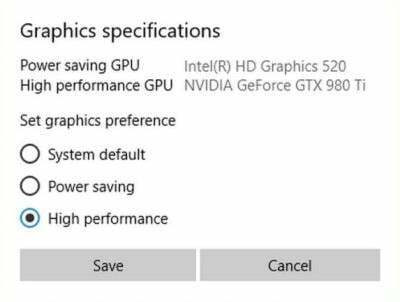
- Bundan sonra, üzerine tıklayın Seçenek, ayarla Oyunu Yüksek performansta seçin ve değişiklikleri uygulamak ve oyunu çalıştırmak için sistemi yeniden başlatın.
Antivirüsü Devre Dışı Bırak
Antivirüs, sistemimizdeki güvenlik ve gizlilik için faydalıdır, ancak bazen yeni uygulamayı tanıyamaz. Sonuç olarak, oyunun veya uygulamanın başlamasını engeller. Antivirüs uygulamasını geçici olarak devre dışı bırakabilir veya WWE 2K22'yi bir istisna klasörüne koyabilirsiniz.
Reklamlar
Bundan sonra, oyunun sisteminizde çalışmasına izin verecektir. Ayrıca, oyunu istisna klasörüne koymak o Antivirüs markasına bağlıdır. Aksi takdirde, virüsten koruma yazılımına sağ tıklayıp kapat veya devre dışı bırak seçeneğine tıklayarak virüsten koruma uygulamasını geçici olarak devre dışı bırakabilir ve ardından oyunun sorunsuz çalışıp çalışmadığını kontrol edebilirsiniz.
Steam'de Oyun İçi Dosyaları Doğrulayın
Bazen oyun dosyaları düzgün yüklenmeyebilir veya bozulabilir, bu nedenle oyunu çalıştırırken veya oynarken kilitlenme sorunlarıyla karşılaşabilirsiniz. Steam'de, Verify oyun dosyası gerekli tüm dosyaları tarar ve WWE 2K22 ile ilişkili bunları onarır.
- Aç Buhar sisteminizde uygulamayı seçin ve Kütüphane'ye tıklayın.
- Şimdi WWE 2K22'yi bulun ve özellikleri seçmek için sağ tıklayın.

- Bundan sonra, üzerine tıklayın Yerel dosyalar ve seçin Oyun Dosyalarının Bütünlüğünü Doğrulayın.
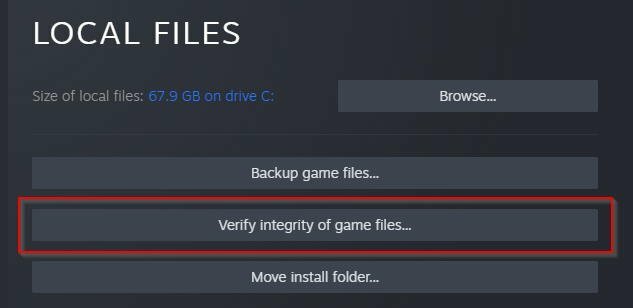
- Dosyaların doğrulanması tamamlanana kadar bekleyin, uygulamayı kapatın ve yeniden başlayın.
Steam Yer Paylaşımını Devre Dışı Bırak
Giriş videosunu başlattıktan sonra WWE 2K22 ile PC'de çökmeye devam ediyorsanız, bu sorunun arkasındaki ana neden Steam yerleşimi olabilir. Bu deneysel bir özelliktir, bu nedenle bazen oyun gecikmelerinin, oyun siyah ekranının ve oyun çökme sorunlarının arkasındaki ana nedendir.
Öncelikle Steam'i Başlatın istemci ve tıklayın Kütüphane.
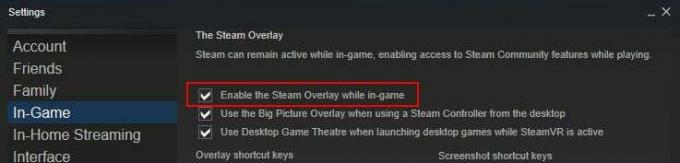
Bulmak WWE 2K22 oyun ve seç Özellikleri ve işaretini kaldırın Oyun içindeyken Steam Arayüzünü etkinleştirin.
Çözüm
WWE 2K22'nin başlatma sorunundan sonra PC'de çökmeye devam etmesi için geliştiriciler tarafından şu an için yayınlanan resmi bir düzeltme yok, ancak sorununuzu bildirmeniz daha iyi olur. Yukarıdaki yöntemlerin, başlangıçta oyunun çökmesini düzeltmenize yardımcı olacağını umuyoruz. Oyunla veya yöntemlerle ilgili başka sorularınız varsa, yorum kutusunda bize bildirin.



